Для планирования собраний Microsoft Lync Online можно использовать надстройку "Собрание по сети" для Microsoft® Lync™ 2010 в Microsoft® Outlook®. С помощью программы Lync Online также можно начинать незапланированные собрания для обсуждения неотложных вопросов.
В этой статье
Планирование собрания по сети
Чтобы создать приглашение на собрание по сети, выполните указанные ниже действия.
-
В календаре Microsoft® Outlook® на вкладке Главная в группе Создать нажмите кнопку Новое собрание по сети(в Microsoft® Outlook® 2010) или Собрание по сети (в Microsoft® Office Outlook® 2007).
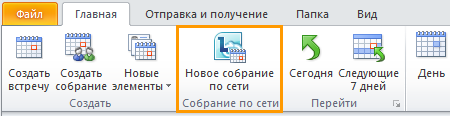
-
В приглашении на собрание введите в поле Кому адреса электронной почты пользователей, которых нужно пригласить на собрание, разделенные точками с запятой.
-
В приглашении на собрание введите в поле Тема тему собрания.
-
(Необязательно) В теле приглашения над ссылкой Присоединиться к собранию по сети введите дополнительные сведения о собрании.
Не изменяйте существующий текст в приглашении, так как это может помешать пользователям присоединиться к собранию. -
(Необязательно) В приглашении на собрание на вкладке Собрание в группе Показать выберите пункт Помощник по планированию. С помощью средства Помощник по планированию можно проверить доступность всех пользователей в выбранное время.
-
В приглашении на собрание в группе Собрание по сети выберите пункт Параметры собрания и примите или измените параметры по умолчанию.
Настройка параметров доступа к собранию и выступающих
Параметры собраний по сети, установленные по умолчанию, оптимальны для небольших собраний и для сеансов совместного доступа и совместной работы с сотрудниками в одной организации. Если планируется собрание по сети с людьми вне организации или предполагается пригласить необычно много человек, введите в диалоговом окне Параметры собрания по сети указанные ниже сведения.
-
Кто должен ожидать допуска на собрание в зал ожидания (доступно только для собраний со звуком VoIP).
-
У кого будут привилегии выступающий во время собрания.
Чтобы настроить параметры доступа и выступающих, выполните указанные ниже действия.
-
В созданном приглашении на собрание на вкладке Собрание в группе Собрание по сети нажмите кнопку Параметры собрания.

-
В диалоговом окне Параметры собрания установите флажок Настройка доступа и состава выступающих для этого собрания.
-
В разделах Доступ и Выступающие задайте параметры, соответствующие предполагаемому количеству участников и типу планируемого собрания. Рекомендации см. на снимках экрана и в таблицах, приведенных в конце описания этой процедуры.
-
Выберите пункт Звук и телефон, чтобы отобразить сведения об аудиоконференциях для собрания. Если пункт Звук и телефон не отображается, это означает, что в собраниях будет использоваться только звук VoIP и что аудиоконференции по телефонной сети общего пользования отключены для организации. Для получения дополнительных сведений обратитесь к ИТ-администратору.
Параметры доступа определяют, кто из участников должен ждать приглашения от выступающего в зал ожидания.
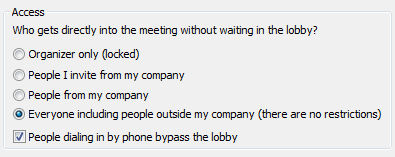
Доступные параметры описаны в приведенной ниже таблице.
|
Параметр доступа |
Кто ожидает в "зале ожидания" |
Когда следует выбирать этот параметр |
|
Только организатор (блокировка) |
Все |
Если никто не должен видеть раздаточные материалы или слайды Microsoft® PowerPoint® до собрания. |
|
Приглашенные люди из организации |
Пользователи без учетной записи в текущей сети и пользователи, которые не были приглашены на собрание |
Если обсуждается что-либо конфиденциальное. |
|
Люди из организации |
Пользователи без учетной записи в сети организации |
Если у всех участников есть учетная запись в сети организации. |
|
Все, включая людей извне организации (без ограничений) |
Никто (состояние по умолчанию) |
Если приглашаются сторонние участники. |
|
Люди, подключающиеся по телефону, минуют "зал ожидания" |
Н/Д |
Этот флажок снят и недоступен, если собрание "заблокировано" (выбран параметр 1), снят, но доступен, если выбран параметр 2 или 3, и установлен по умолчанию, когда ограничений доступа нет (выбран параметр 4, который и показан здесь). |
Параметры выступающего определяют участников, которым при планировании собрания автоматически предоставляются привилегии выступающий.
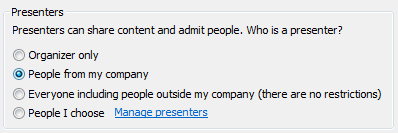
Доступные параметры описаны в приведенной ниже таблице.
|
Параметр выступающего |
Кто является выступающим |
Когда следует выбирать этот параметр |
|
Только инициатор |
Только пользователь, который планирует собрание |
Для презентаций, в ходе которых участникам не требуется взаимодействовать с контентом собрания. Имейте в виду, что при необходимости можно назначить дополнительных выступающих во время собрания. |
|
Люди из организации |
Все приглашенные, у которых есть учетная запись в сети организации |
Для сеансов групповой работы, когда участники являются сотрудниками организации, имеют общий доступ к контенту собрания и могут изменять его. |
|
Все, включая людей извне организации (без ограничений) |
Все приглашенные пользователи |
Для сеансов групповой работы с участием пользователей, не имеющих учетной записи в сети организации. |
|
Выбранные пользователи |
Инициатор собрания и выбранные им участники |
Для презентаций с несколькими выступающими. |
Начало незапланированного собрания с помощью команды "Провести собрание"
Чтобы начать незапланированное собрание с помощью команды Провести собрание, выполните указанные ниже действия.
-
В главном окне Lync щелкните стрелку рядом с кнопкой Параметры

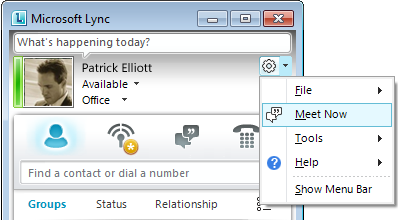
-
В окне групповой беседы откройте меню Параметры пользователей

-
Чтобы пригласить пользователей из списка контактов, выберите пункт Пригласить по имени или номеру телефона, выберите нужные контакты и нажмите кнопку ОК.
-
Чтобы пригласить пользователей, отправив им сообщение электронной почты, выберите пункт Пригласить по электронной почте, скопируйте сведения о собрании и заполните приглашение на него.
-
Присоединение к запланированному собранию по сети
Чтобы присоединиться к запланированному собранию, выполните указанные ниже действия.
-
Откройте в календаре Outlook собрание, к которому необходимо присоединиться.
-
В приглашении на собрание щелкните ссылку Присоединиться к собранию по сети.
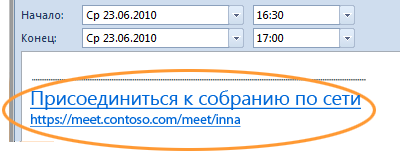
Присоединение к незапланированному собранию
Вы можете получать приглашения на незапланированные, уже идущие собрания, а также на собрания, начатые с помощью команды Провести собрание. Чтобы присоединиться к такому собранию, выполните указанные ниже действия.
-
В оповещении, отображаемом в области уведомлений в правой части панели задач, выберите команду Присоединиться.
Подключение к звуковому каналу собрания
Можно настроить программу Lync для автоматического подключения к звуковому каналу собрания или запроса параметра подключения.
Выбор параметра подключения к звуковому каналу при первом использовании программы Lync Online
При первом присоединении к собранию по сети или конференции Lync отображается диалоговое окно Присоединиться к звуковому каналу собрания.
Имейте в виду, что доступные параметры зависят от того, как программа Lync настроена в организации.
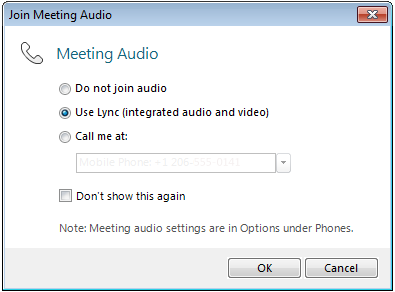
Чтобы подключиться к звуковому каналу собрания, выполните указанные ниже действия.
-
В диалоговом окне Присоединиться к звуковому каналу собрания выберите нужный параметр. Дополнительные сведения см. в таблице в конце описания этой процедуры.
-
(Необязательно) Установите флажок Больше не показывать, чтобы выбранный параметр использовался с каждым собранием.
-
Нажмите кнопку ОК, чтобы присоединиться к собранию.
|
Параметр присоединения к звуковому каналу собрания |
Когда следует выбирать этот параметр |
|
Не присоединять звук |
Если выполняется присоединение к собранию по номеру телефона, предоставленному поставщиком услуг аудиоконференций. |
|
Использовать Lync (интегрированный звук и видео) |
Если будут использоваться встроенные в Lync средства интеграции звука и видео. |
|
Звонить по: |
Если нужно, чтобы сервер Microsoft® Lync™ Server 2010 позвонил вам. Можно ввести в текстовом поле новый номер телефона или использовать один из отображенных номеров. Это те номера, которые были введены в разделе параметров телефонов в диалоговом окне Lync — параметры. |
Изменение параметра подключения к звуковому каналу, используемого по умолчанию
-
В главном окне Lync нажмите кнопку Параметры

-
В диалоговом окне Lync — параметры выберите категорию Телефоны и в разделе Присоединение к конференциям выберите в поле Присоединиться к звуковому каналу собрания через один из указанных ниже вариантов.
-
Чтобы использовать во время собрания интегрированное звуковое устройство компьютера, выберите пункт Lync.
-
Чтобы поставщик услуг аудиоконференций позвонил вам, выберите номер телефона в списке.
Примечание: В текущем выпуске Lync Online этот параметр недоступен.
-
Чтобы присоединяться к собраниям с помощью телефонного звонка, выберите пункт Не присоединять звук.
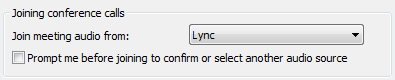
-
-
(Необязательно) Если настройки звука нужно будет часто изменять, в разделе Присоединение к конференциям установите флажок Перед присоединением выдать запрос на подтверждение или на выбор другого источника звука.
Приглашение пользователей, не использующих программу Lync
Пользователи из вашей и других организаций могут присоединяться к собраниям Lync с компьютеров, на которых не установлена программа Lync.
Когда приглашенный пользователь открывает приглашение на собрание и щелкает ссылку Присоединиться к собранию по сети, для него отображаются один или несколько указанных ниже вариантов выбора в зависимости от настроек, заданных в вашей организации или организации приглашенного пользователя.
|
Параметр присоединения |
Другой клиент собрания |
|
Присоединиться к собранию с помощью веб-браузера. |
Microsoft® Lync™ Web App Важно: Для работы приложения Lync Web App требуется последняя версия подключаемого модуля Microsoft Silverlight для браузера. Если он не установлен, для его установки требуются права администратора. |
|
Загрузить и установить Lync Attendee |
Lync 2010 Attendee |
|
Использовать Communicator |
Microsoft® Office Communicator 2007 R2 или Microsoft® Office Communicator 2007 |
Дополнительные сведения см. в разделе Присоединение к собранию с компьютера без Lync Online справки Lync Online на веб-сайте Office.com.










